常规打字下划线怎么打出来?还有若是在Word文档中如何打出下划线,再在上面打字?面对这两个问题,下面我们就以图文教程的方式给大家一一解答,帮助电脑新手同学对照参考,更容......
2022-08-24 200 word打字下划线
在处理复杂的excel数据表汇总分析时,往往包含多个不同的行、列且大量的数据,这时候用普通的筛选功能、求和公式时,是比较浪费时间的,并且很容易出错,很多网友就在问:怎么用excel快速做数据分析?这时候我们就需要用到一个非常简单而高效的工具,那就是excel数据透视表,但是往往新手又不会使用这个工具功能,下面就给大家制作了详细的图文教程案例,帮助大家快速入门。
我们以wps excel为例子,office Excel使用方法也是一样的,推荐大家使用纯国产的WPS办公套件,点击标红文字即可跳转下载。
1、选中要数据透视的整张表 或 部分区域,点击:插入--数据透视表
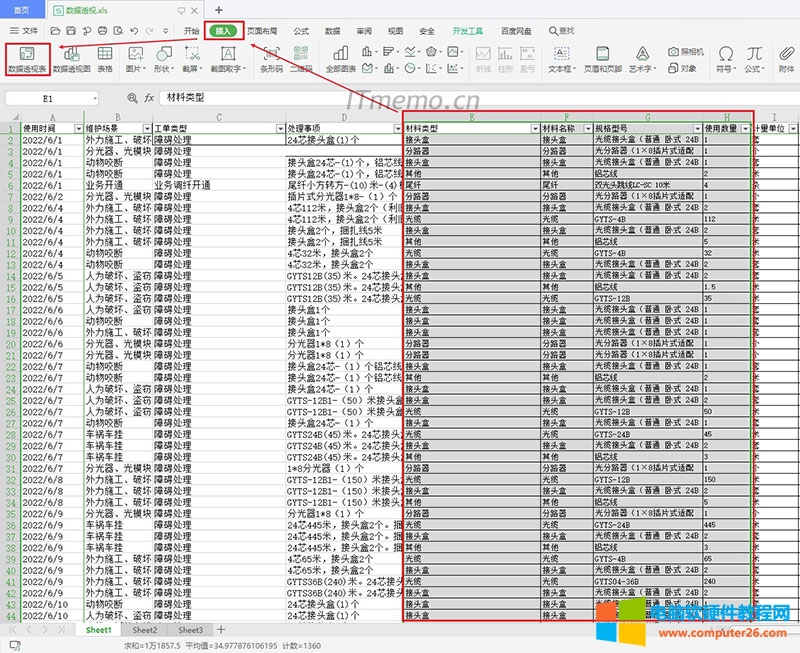
2、弹出:创建数据透视表,默认选中的就你选择的表格区域 和 新建Sheet 表的形式统计汇总分析数据,大家可以默认:确定即可。
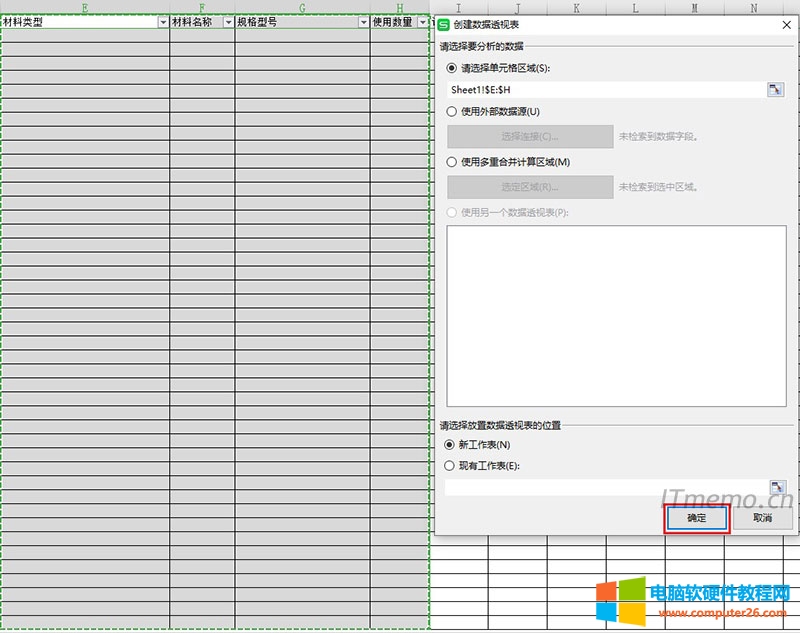
3、默认创建出来的数据透视表,是空白的,里面还没有要分析的数据。
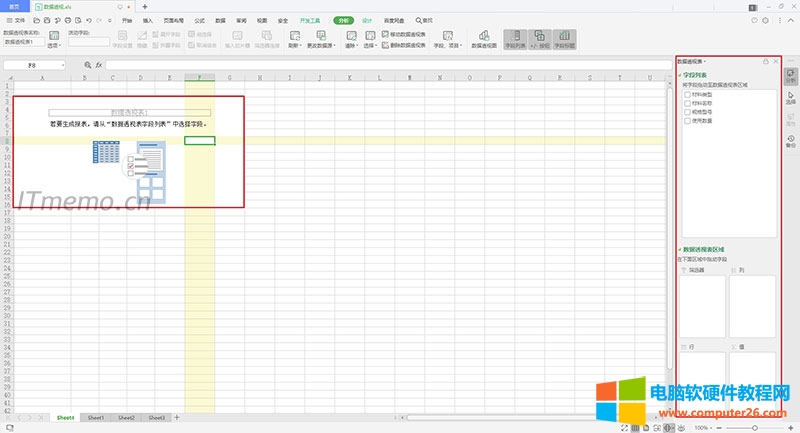
4、大家可以点击勾选:右侧--数据透视表 下的--字段列表(也就是你要分析的数据列),左侧会自动分析数据汇总,默认是求和的方式。
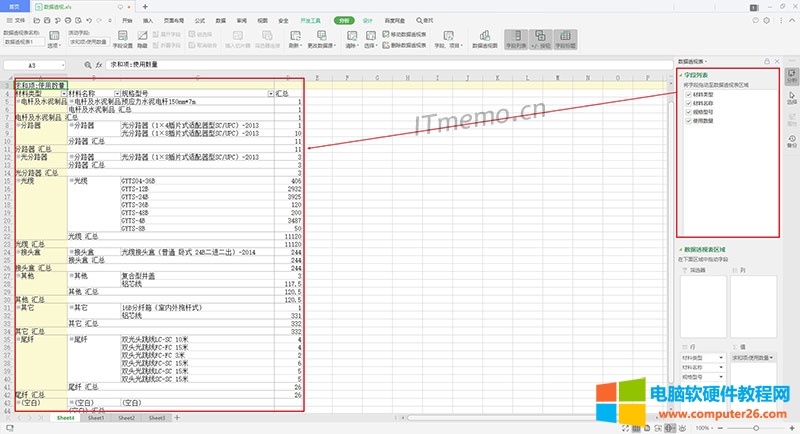
5、我们可以点击值下面的:求和项 向下的三角形--值字段设置,来修改值字段汇总方式。
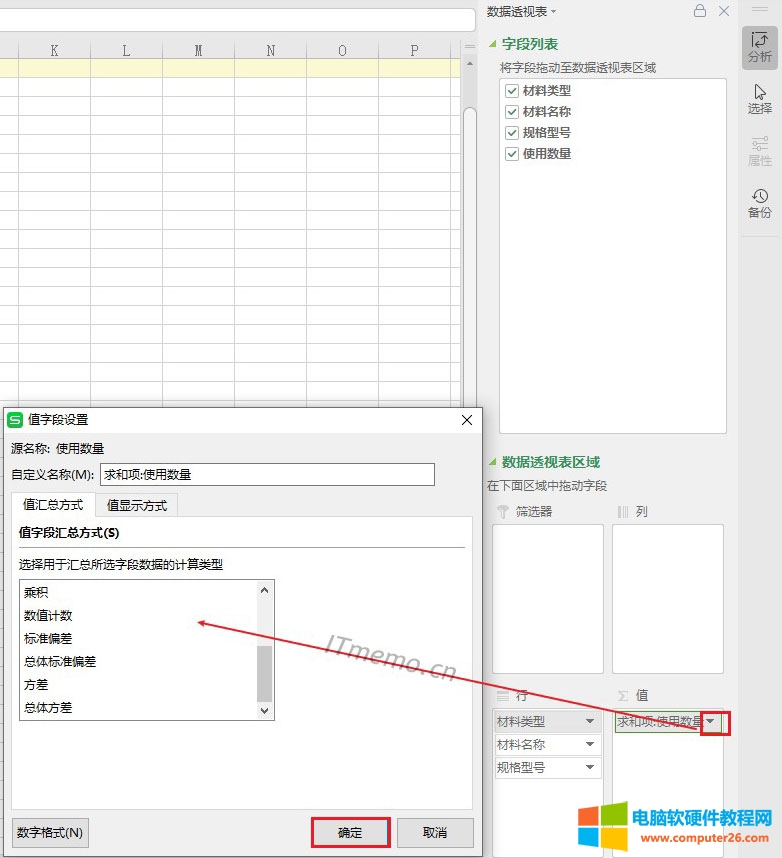
大家最终还可以对于一些地方进行数据透视表汇总出来的数据:空白,筛选去除等操作,进一步完善表格的分析数据
相关文章
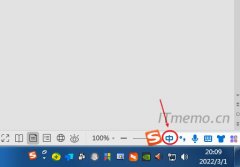
常规打字下划线怎么打出来?还有若是在Word文档中如何打出下划线,再在上面打字?面对这两个问题,下面我们就以图文教程的方式给大家一一解答,帮助电脑新手同学对照参考,更容......
2022-08-24 200 word打字下划线
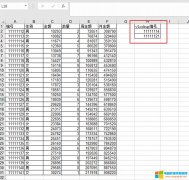
excel函数vlookup怎么用?vlookup是通过纵向查找第一列的数据,来返回指定列数据的函数。excel函数vlookup为什么匹配不到?通常是由于文本型数值、数据范围有误、查找数据不在第一列等原......
2022-08-30 203 vlookup函数

刚接触Excel表格难免会有些生疏,都是需要什么功能就百度一下,那么很多网友在问:wps excel表格如何删除大量空白列 怎么批量删除行?相信大家都遇到过表格出现无尽空白行,轻轻的......
2022-07-04 201 excel删除空白行

功能区是Office程序窗口顶部的一组工具栏,可帮助用户快速找到完成任务所需的命令。功能区在窗口中占据了很大的面积,有时为了获得更大的可视空间,可以将功能区隐藏起来。本文......
2022-08-14 201 word显示或者隐藏功能区
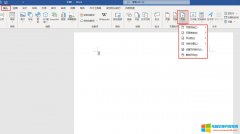
Word是许多文字工作者离不了的工具之一,为了方面内容查找及审阅,通常会为word文档插入页码。Word页码怎么设置?打开word后通过插入,选择页码样式即可为word设置页码。在审阅word内......
2022-08-20 202 Word页码设置 Word页码设置连续